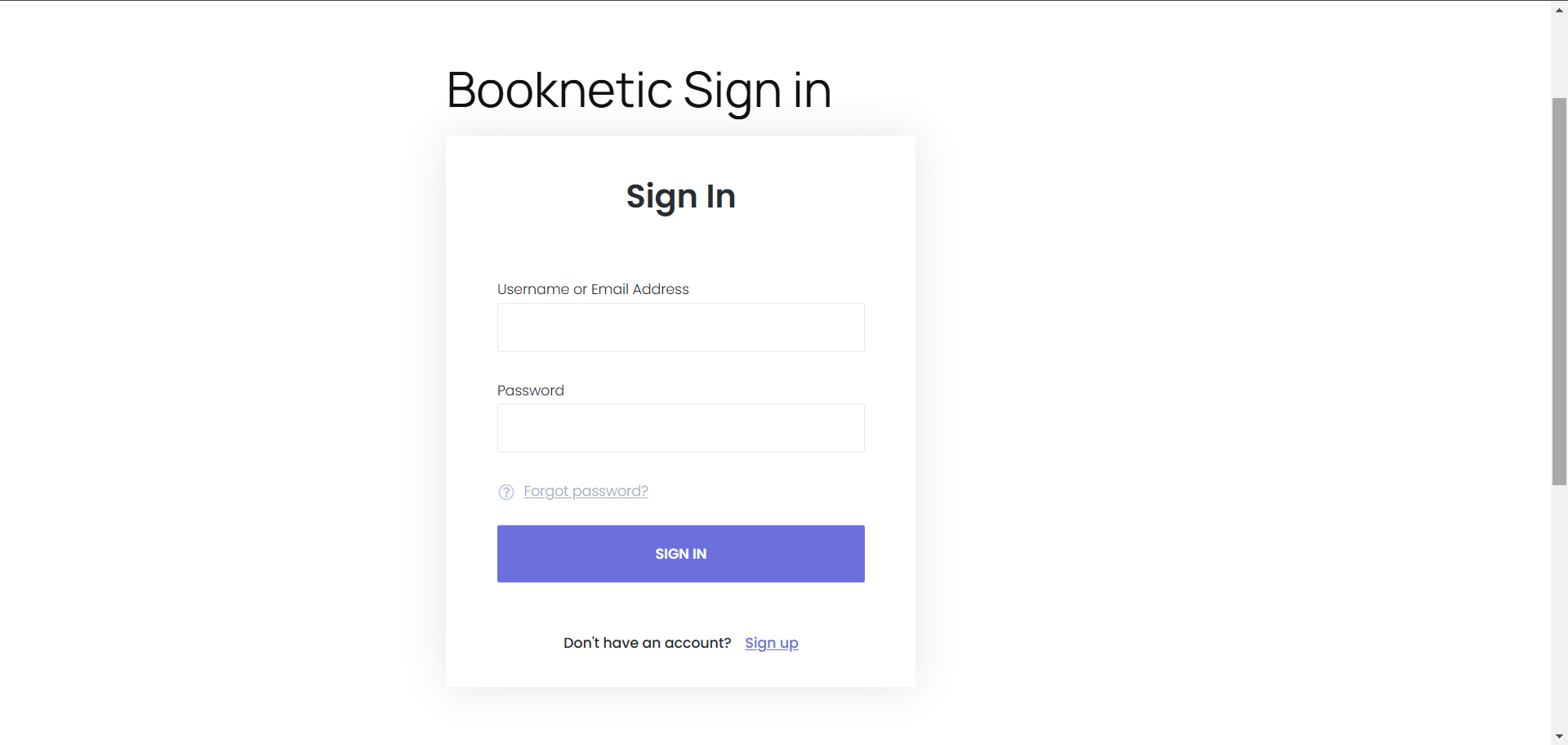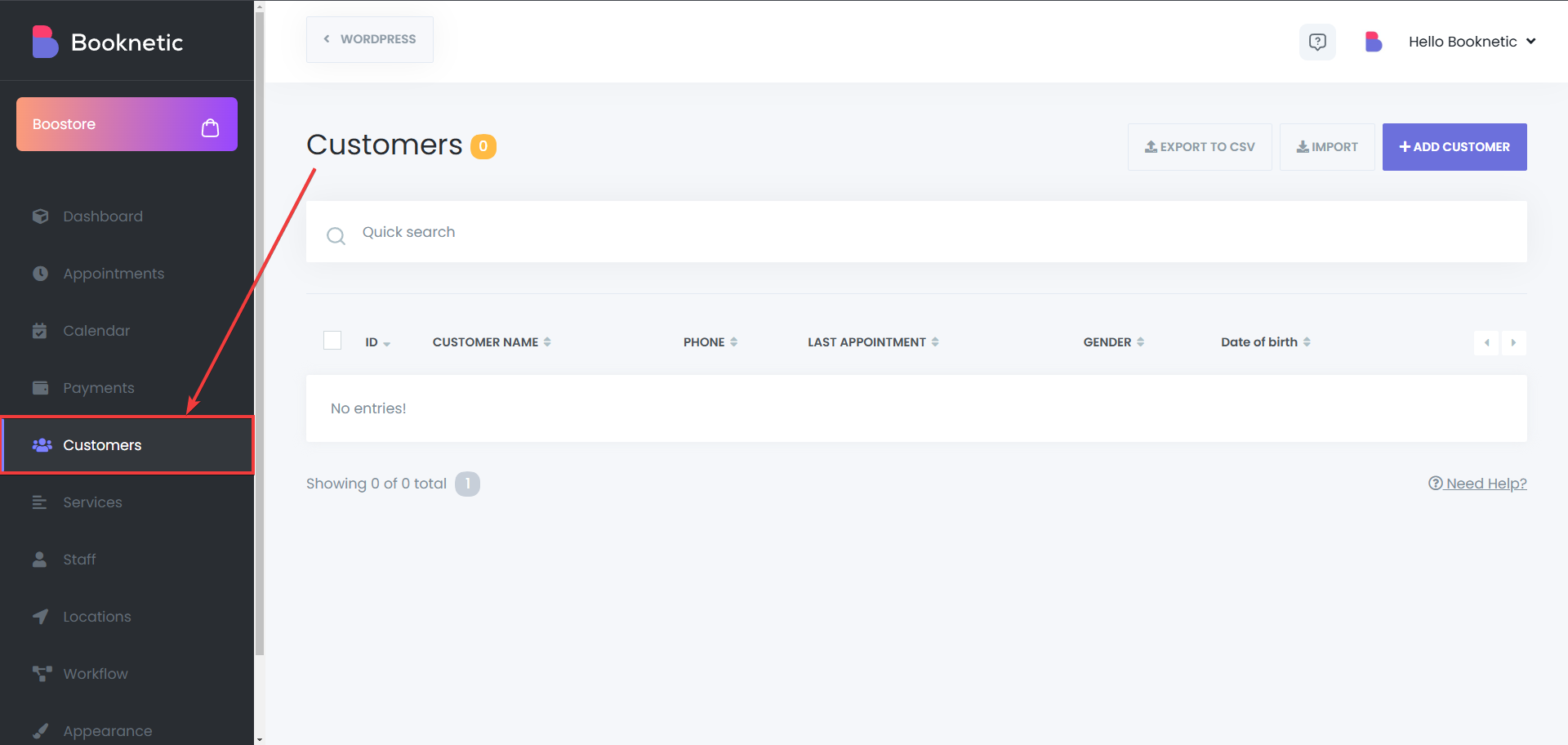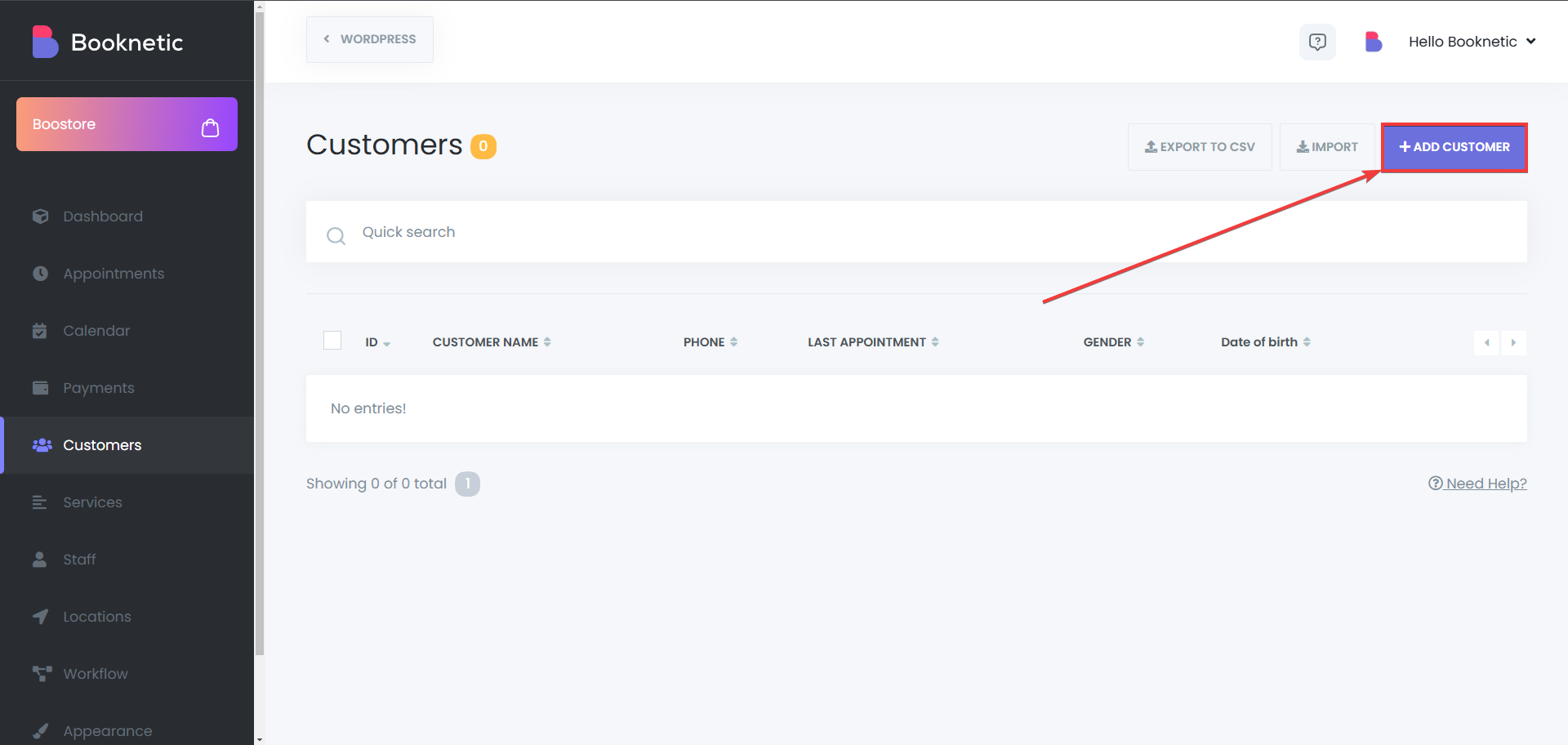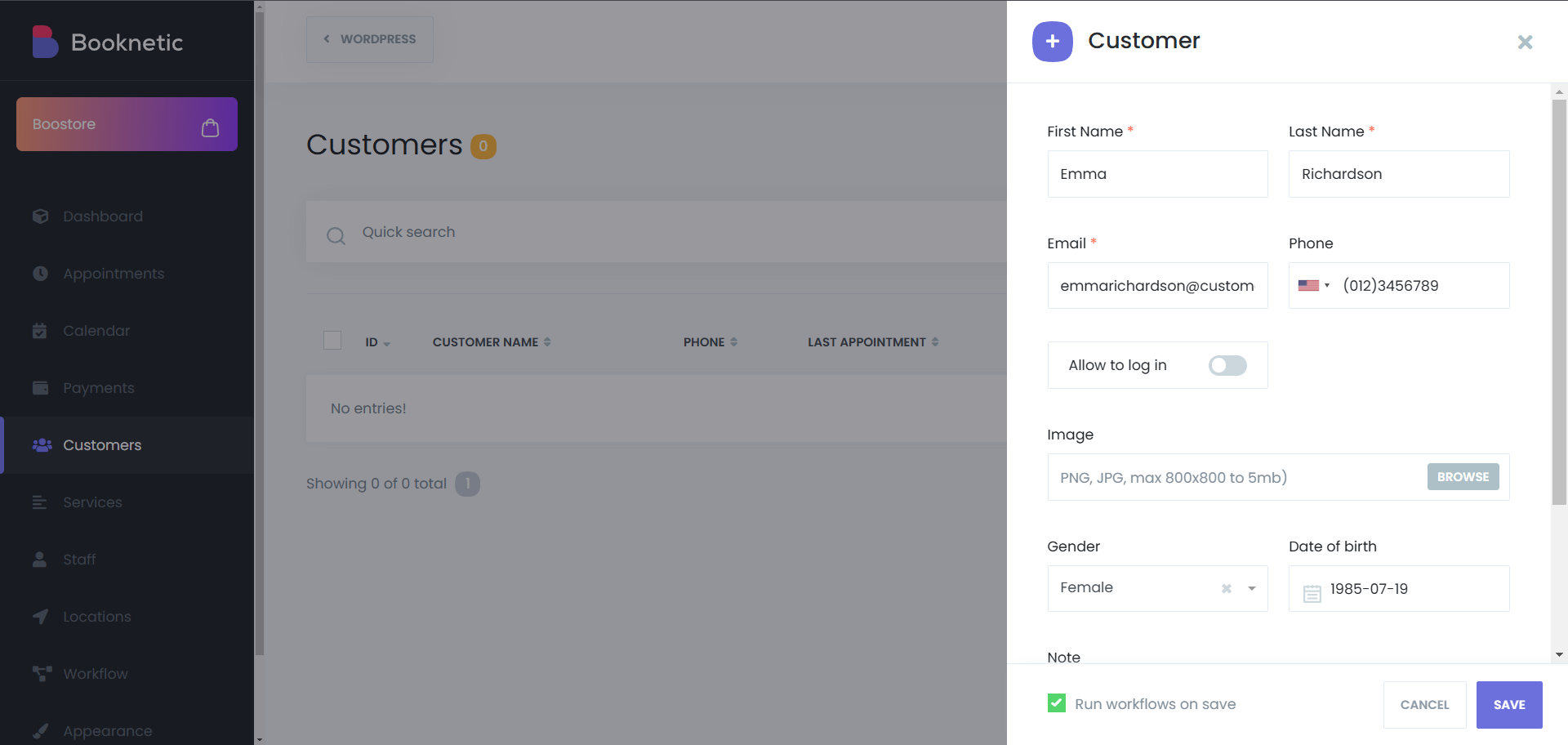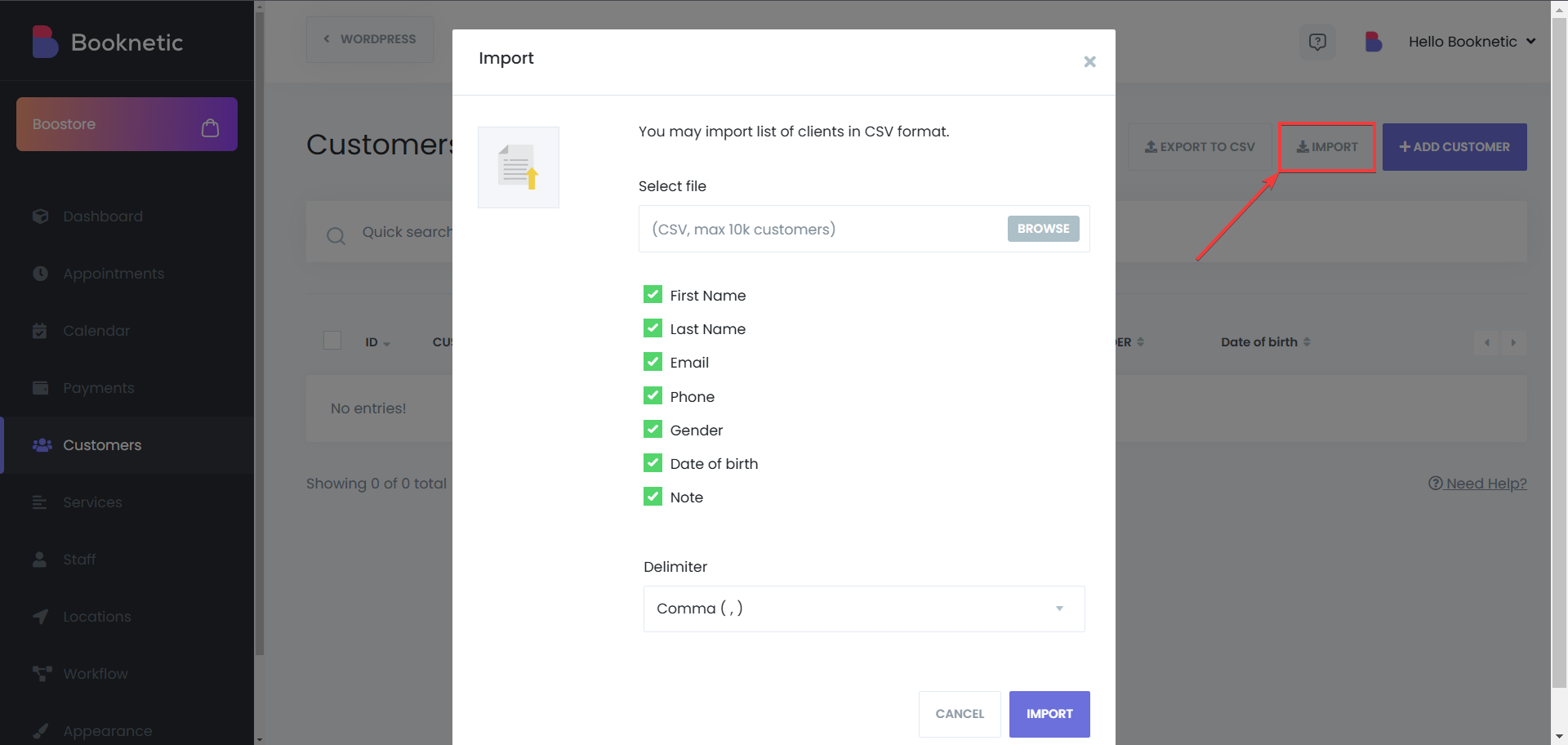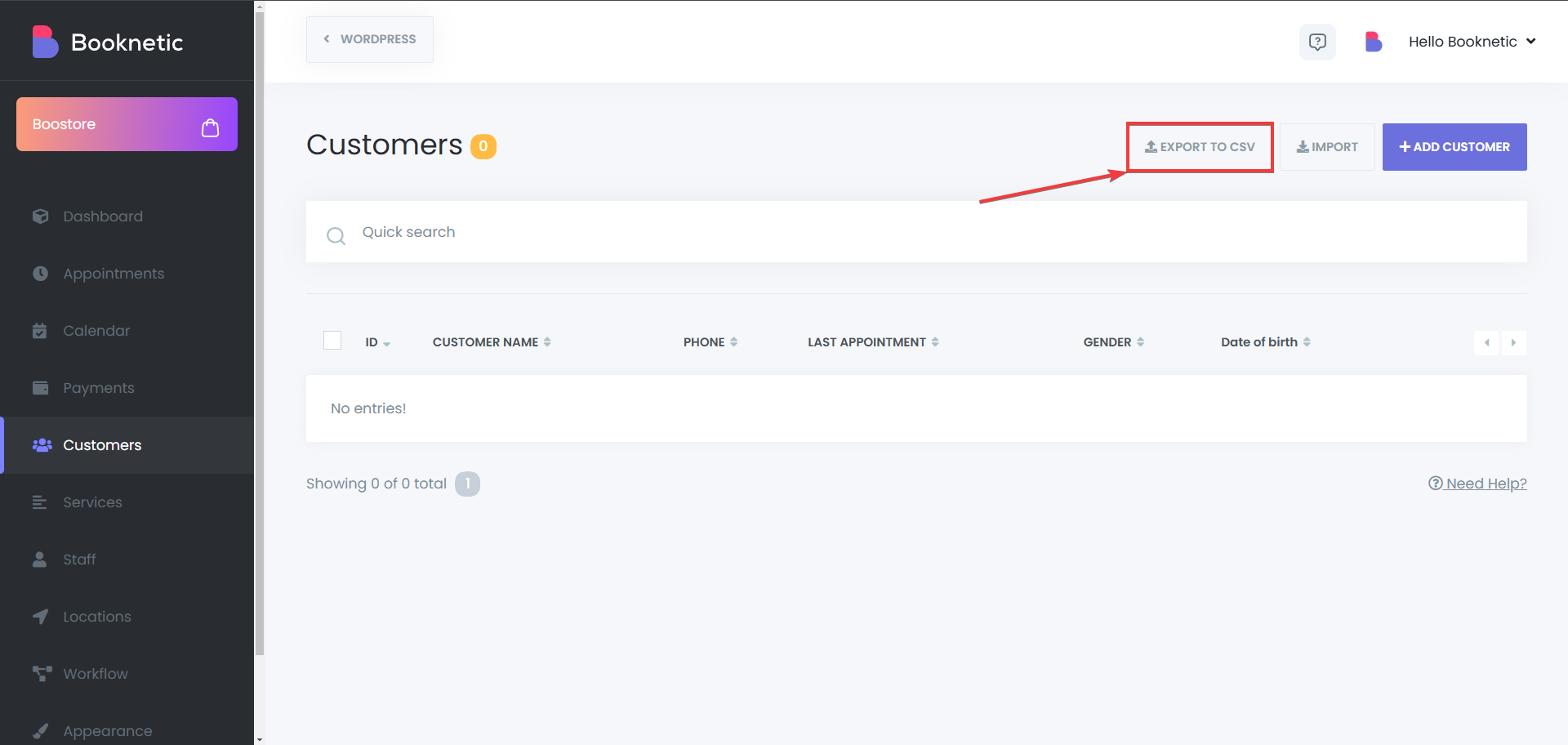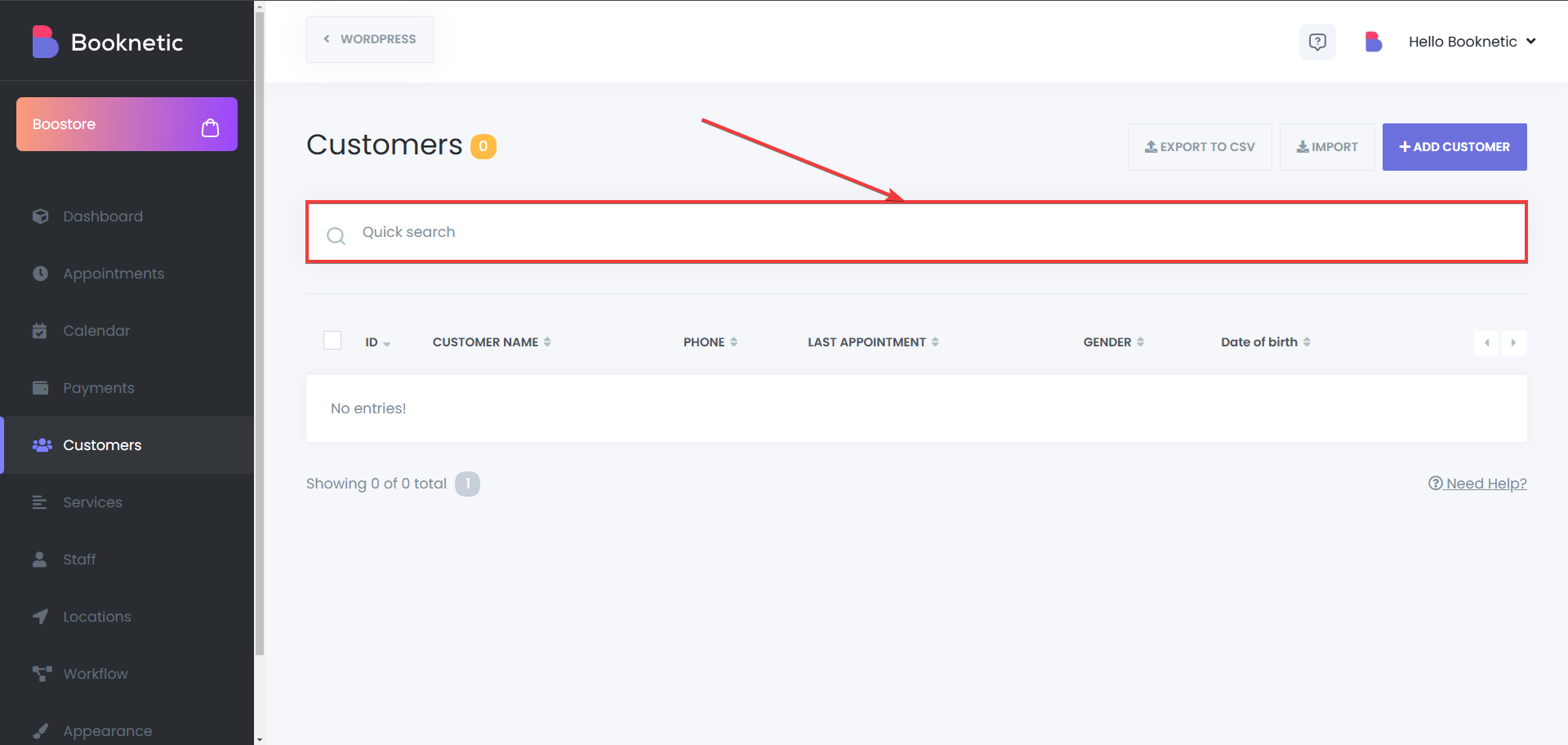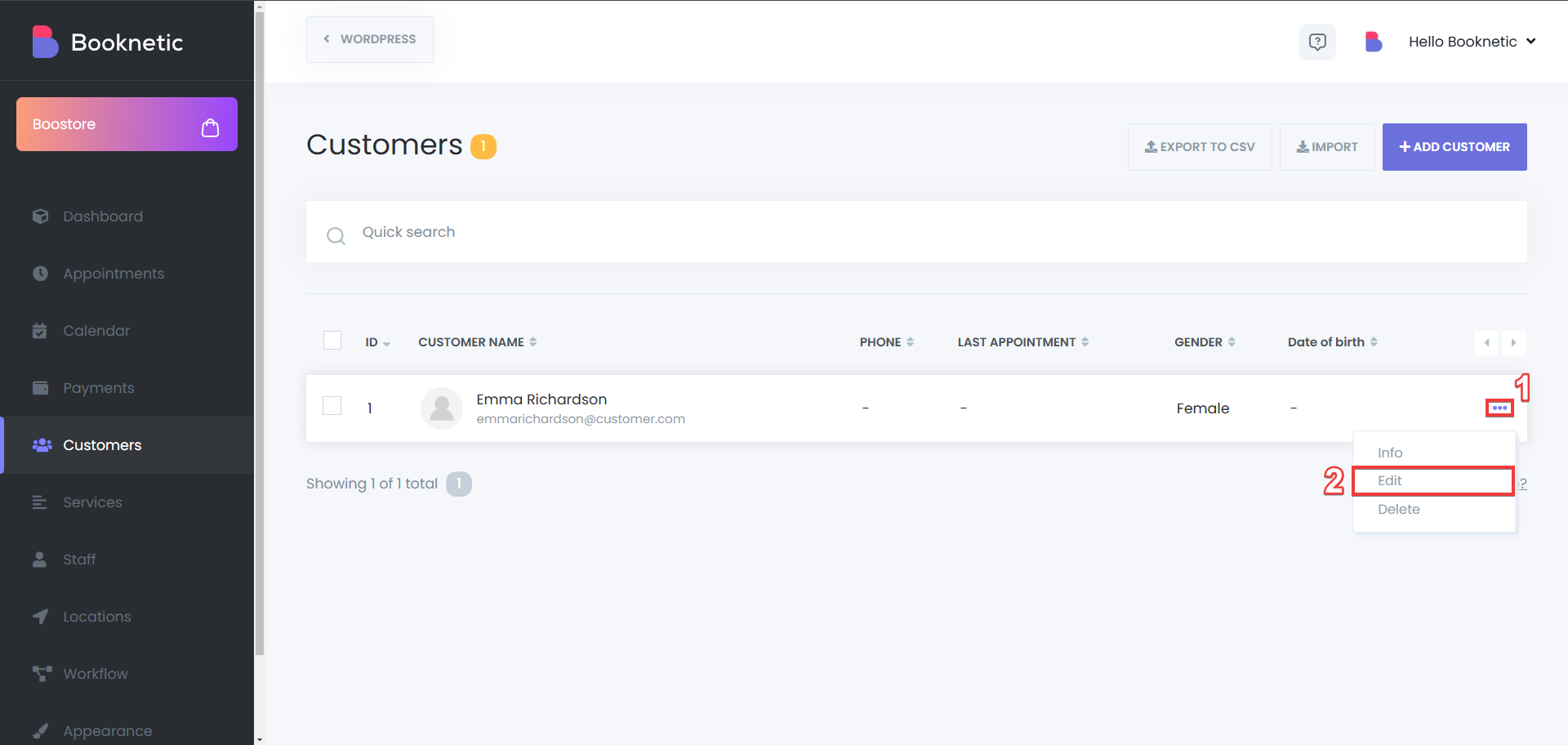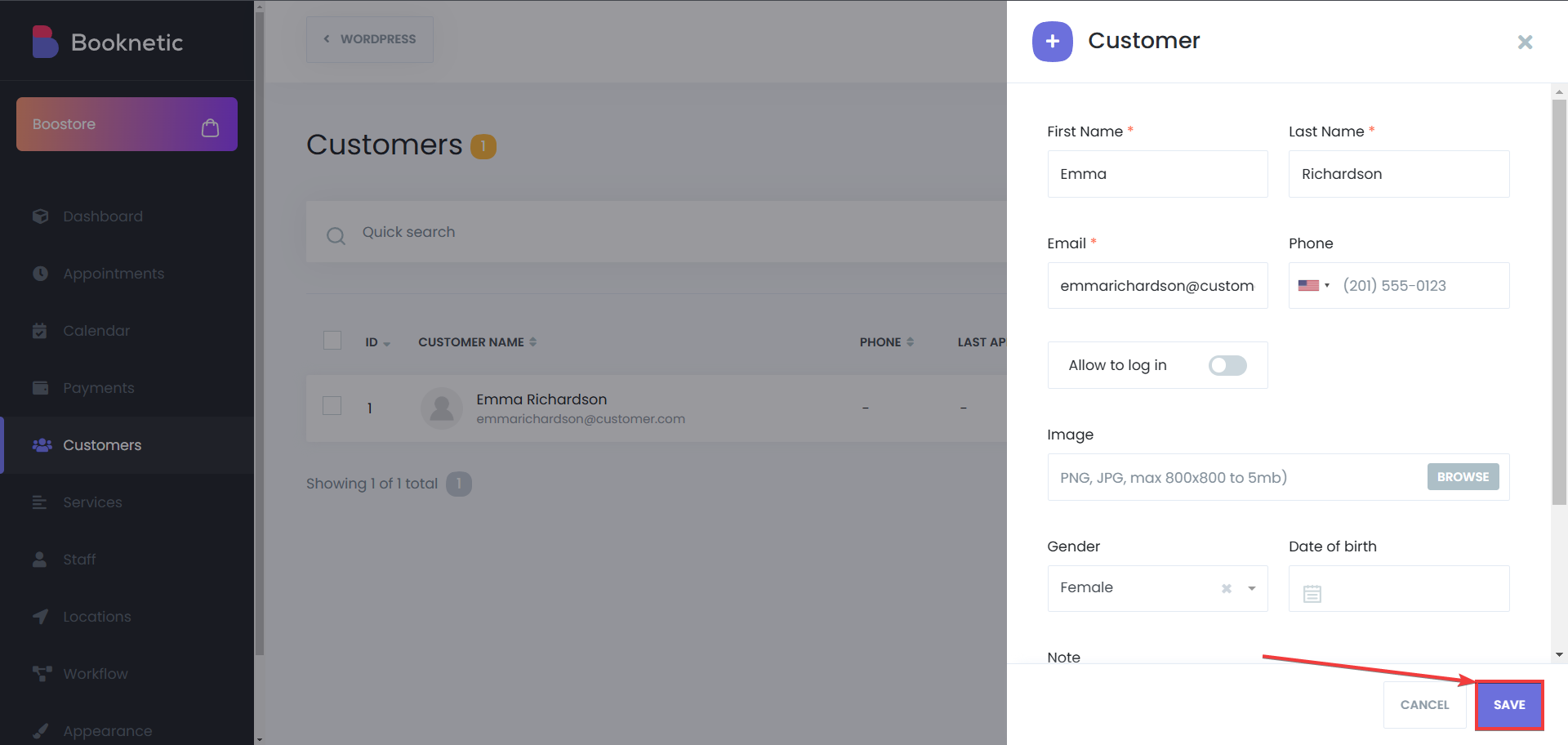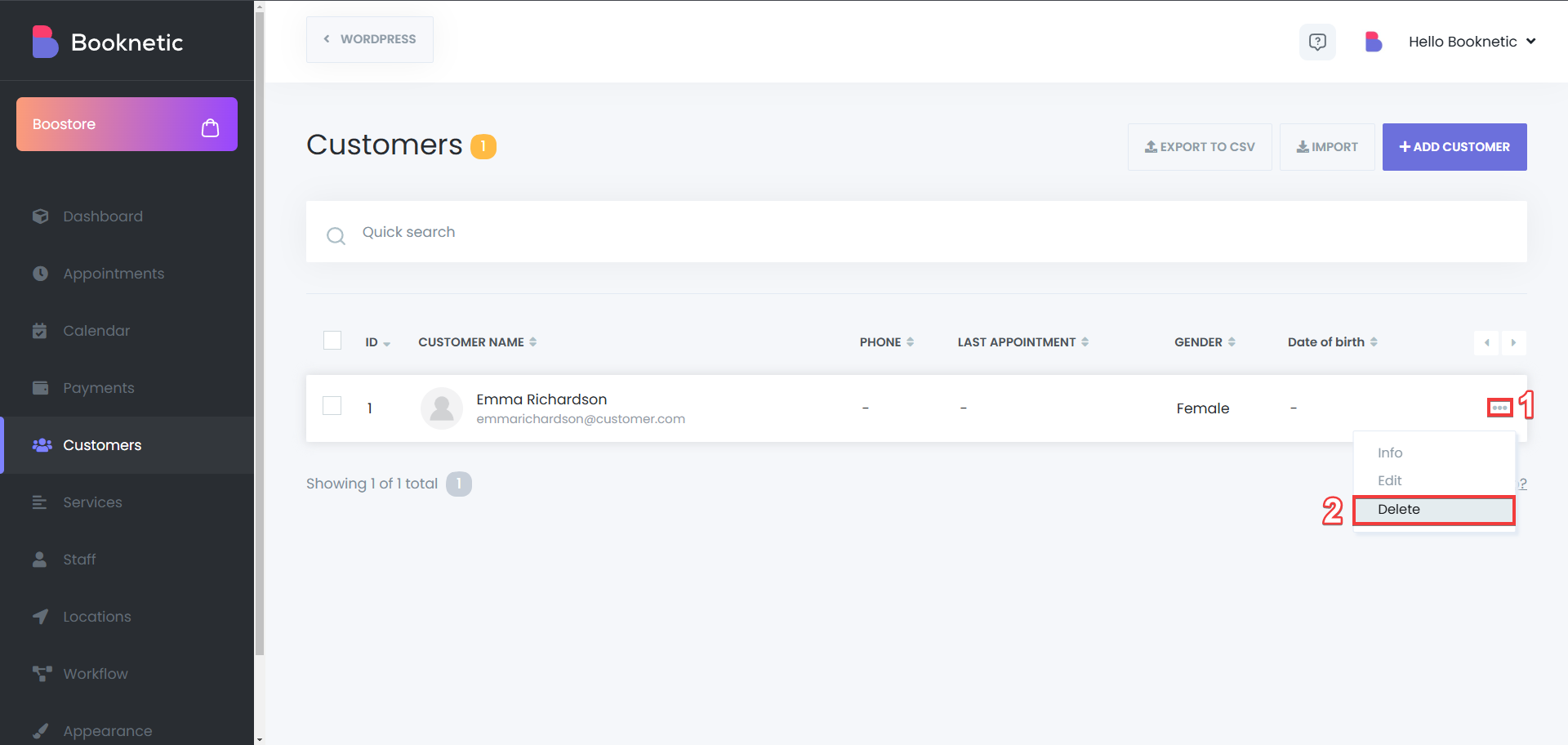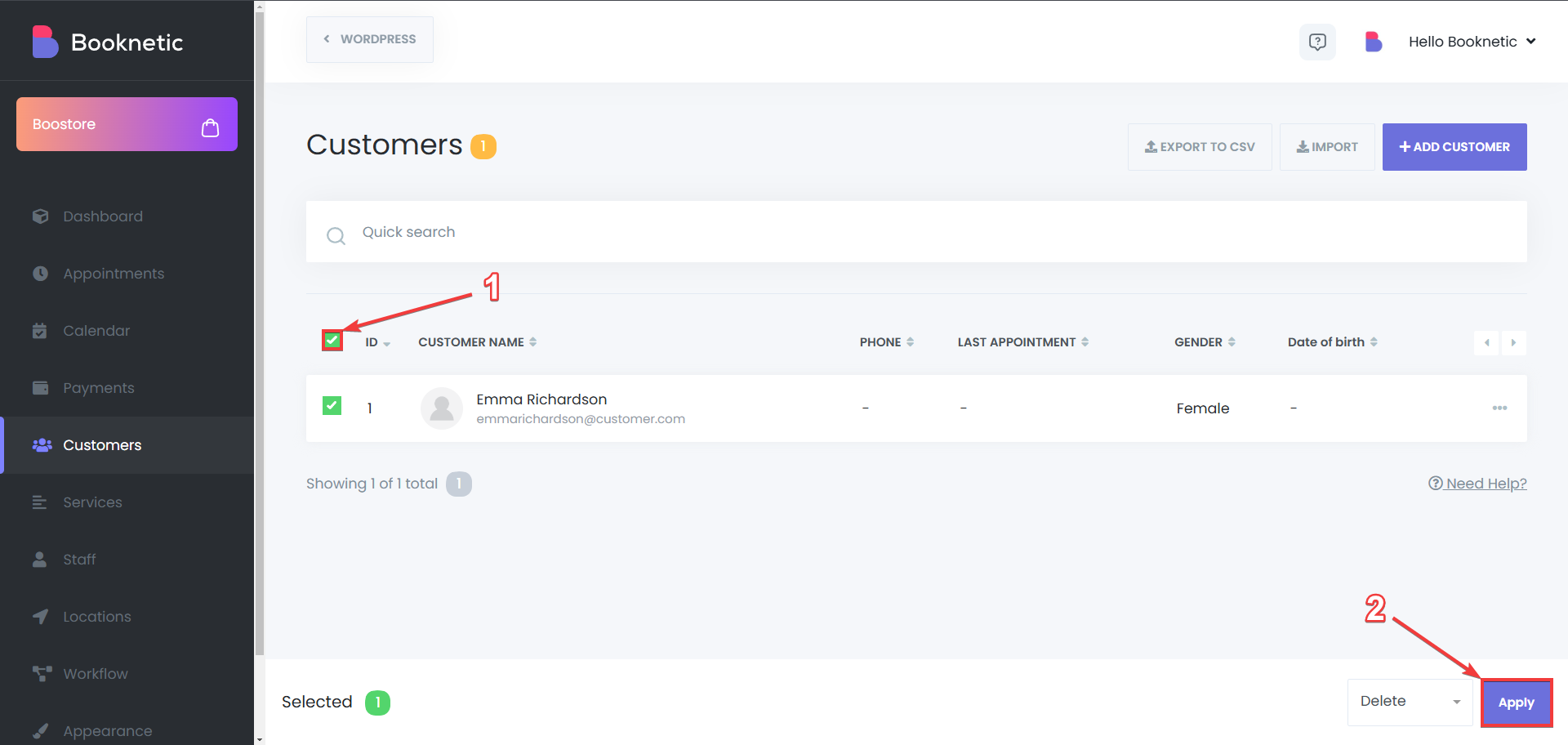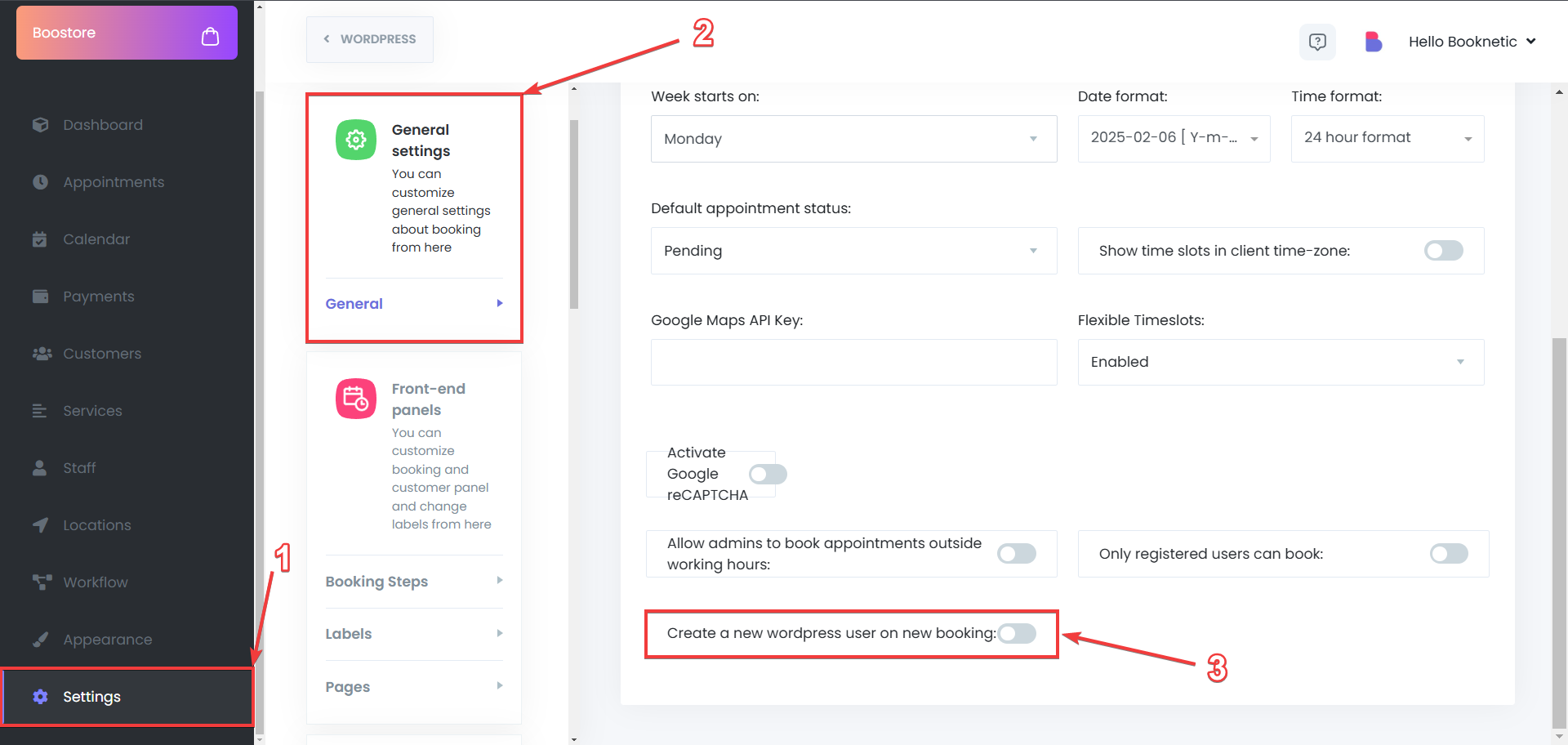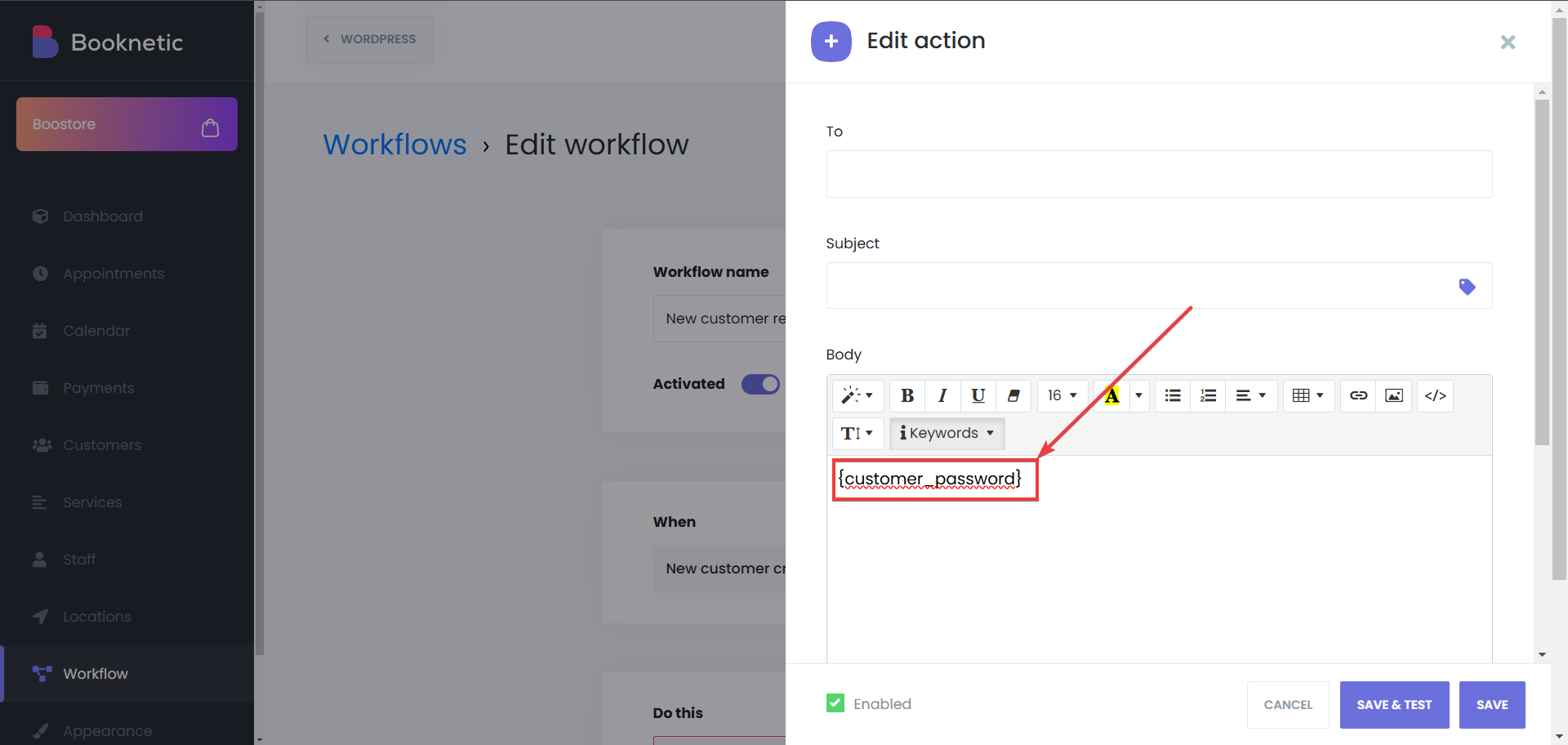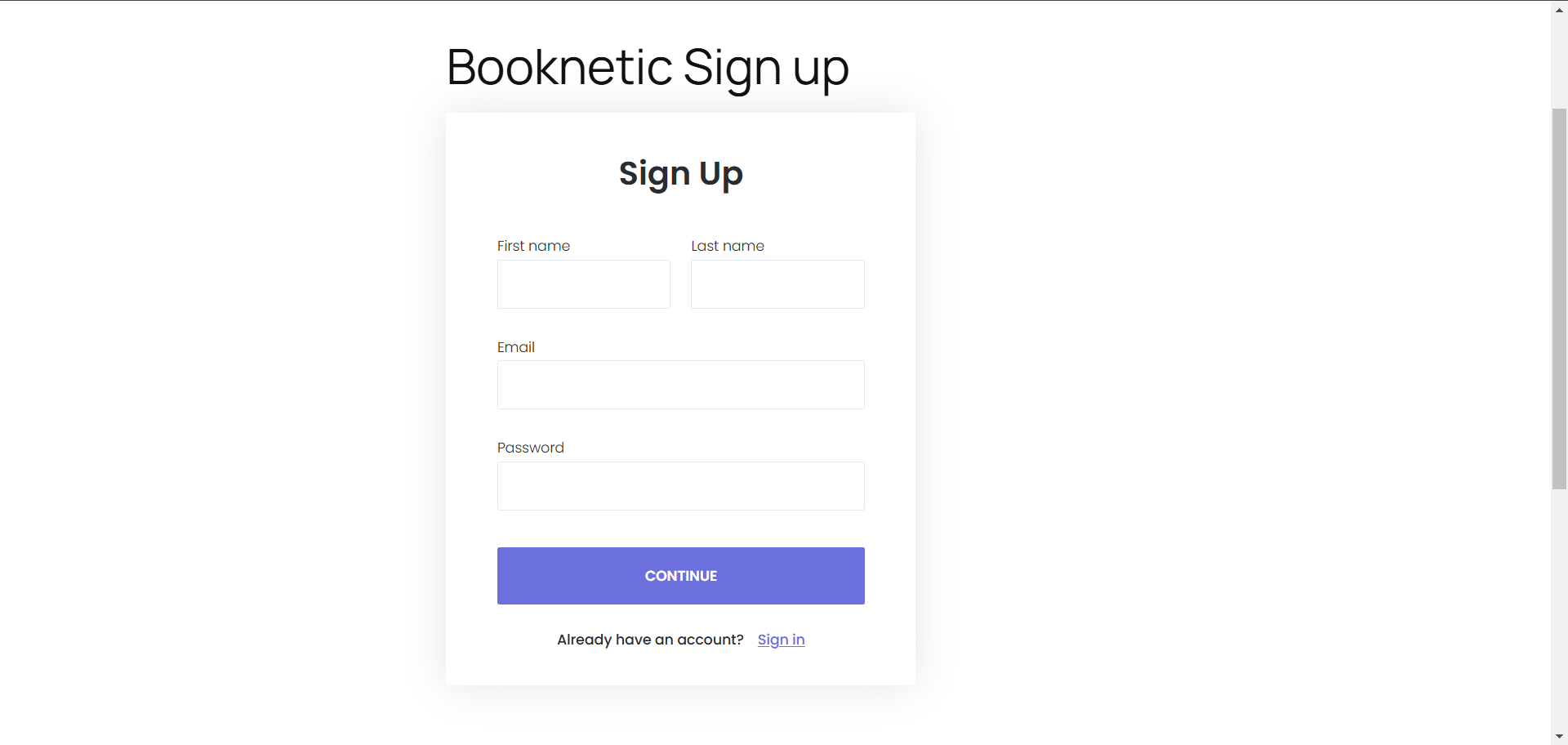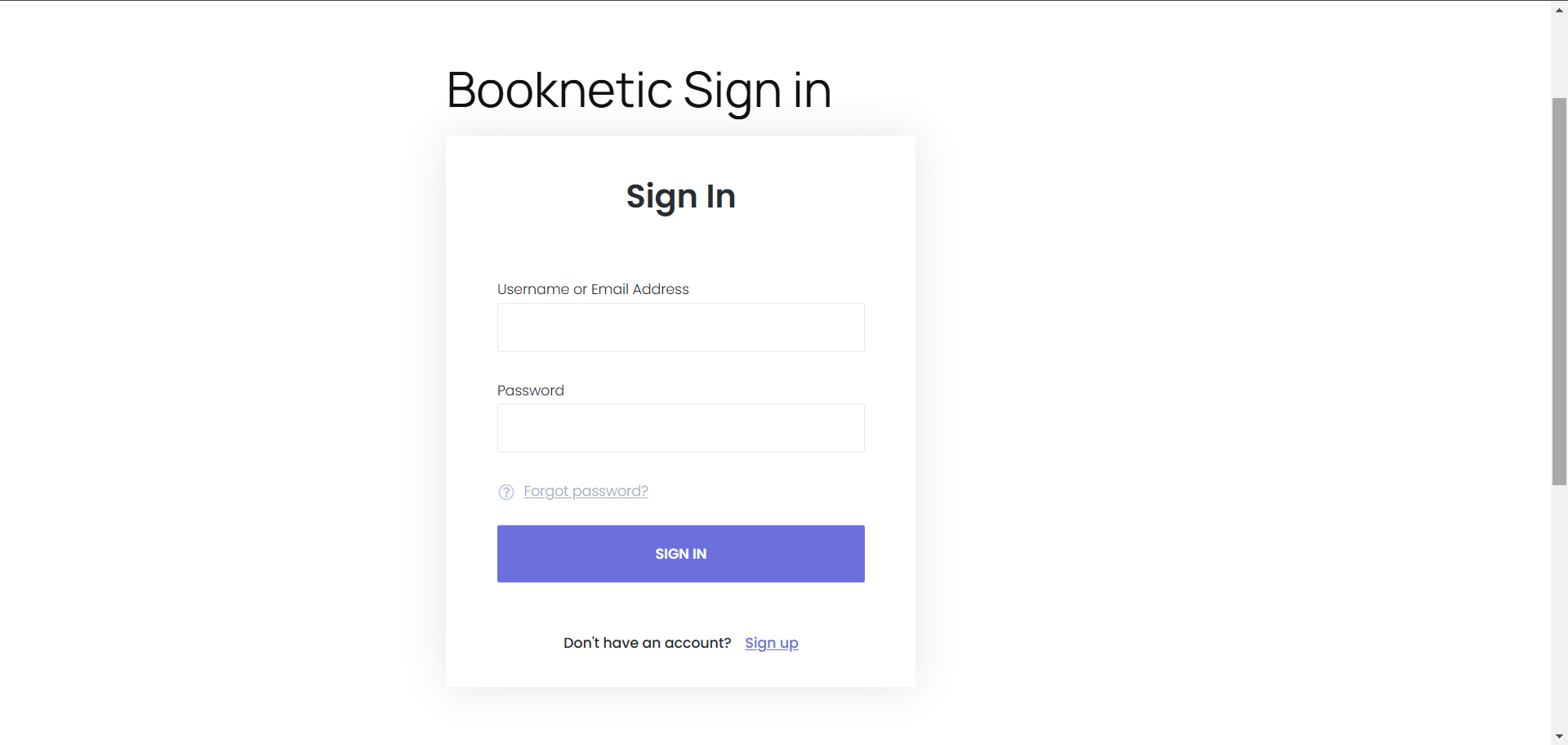El módulo de Clientes en Booknetic actúa como un centro centralizado para gestionar toda la información relacionada con los clientes, asegurando una experiencia de reserva fluida y eficiente. Permite a las empresas almacenar, rastrear y actualizar los datos de los clientes, facilitando la gestión de citas, agilizando la comunicación y construyendo relaciones a largo plazo con los clientes. Al mantener todos los detalles de los clientes organizados en un solo lugar, las empresas pueden mejorar la calidad del servicio y aumentar la satisfacción del cliente.
Accediendo al Módulo de Clientes
- Navegar al Panel de Control:
- Inicia sesión en tu panel de administración de WordPress.
- Ubica y haz clic en el plugin Booknetic en la barra lateral.

- Abrir la Sección de Clientes:
- Dentro del menú de Booknetic, selecciona Clientes para acceder al módulo.
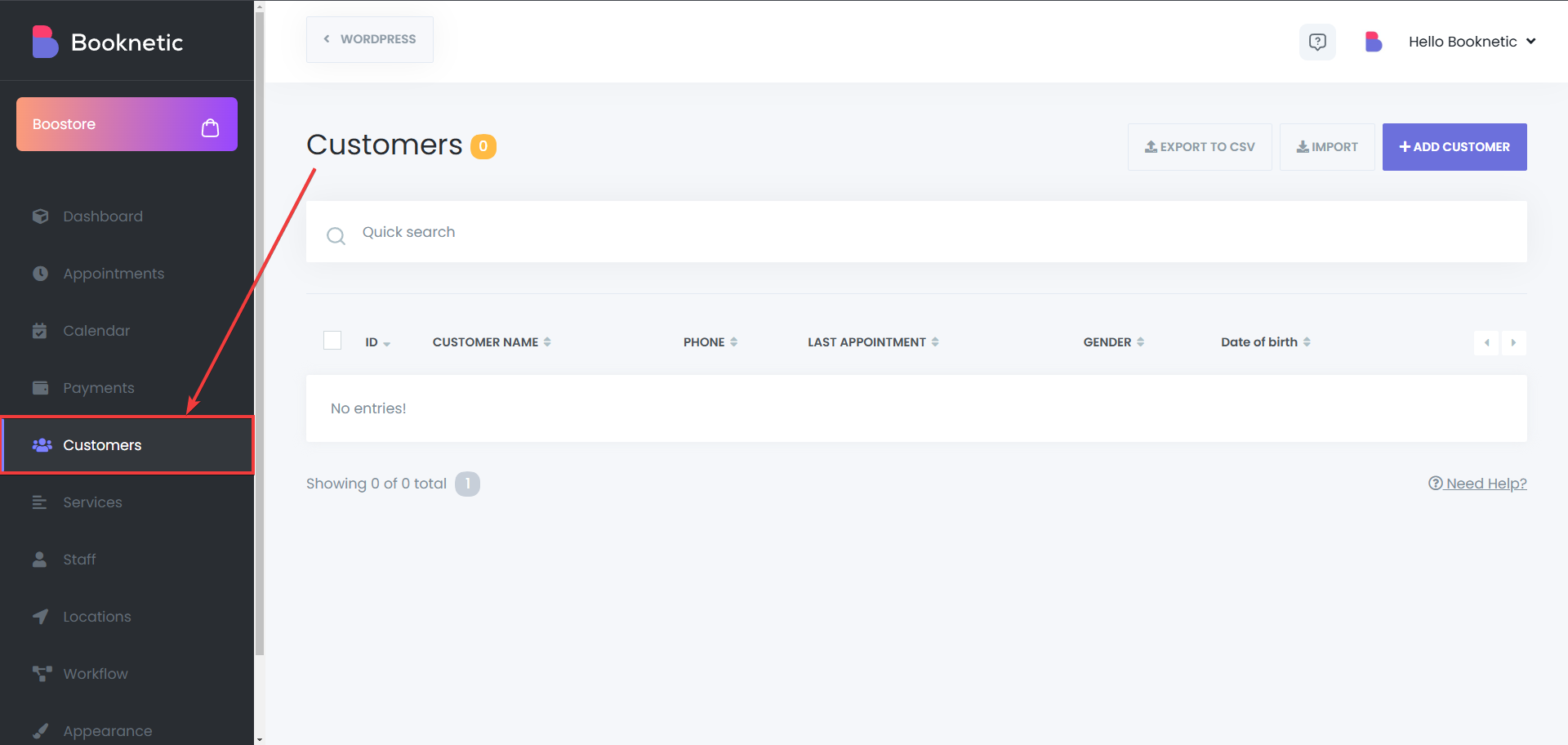
Agregar Clientes
Booknetic ofrece múltiples formas de agregar y gestionar clientes, brindando a las empresas la flexibilidad de construir y mantener su base de datos de clientes con facilidad. Los clientes pueden ser agregados manualmente, permitiendo una entrada de datos precisa al manejar clientes individuales, o importados en masa usando un archivo CSV, lo que facilita transferir listas de clientes existentes al sistema. Además, Booknetic proporciona una función de exportación, permitiendo a las empresas respaldar o migrar sus datos de clientes cuando sea necesario. Estas opciones aseguran que todas las empresas puedan gestionar eficientemente los registros de clientes sin complicaciones.
Adición Manual
- Iniciar el Proceso:
- Haz clic en el botón "AGREGAR NUEVO" en la parte superior de la página de Clientes.
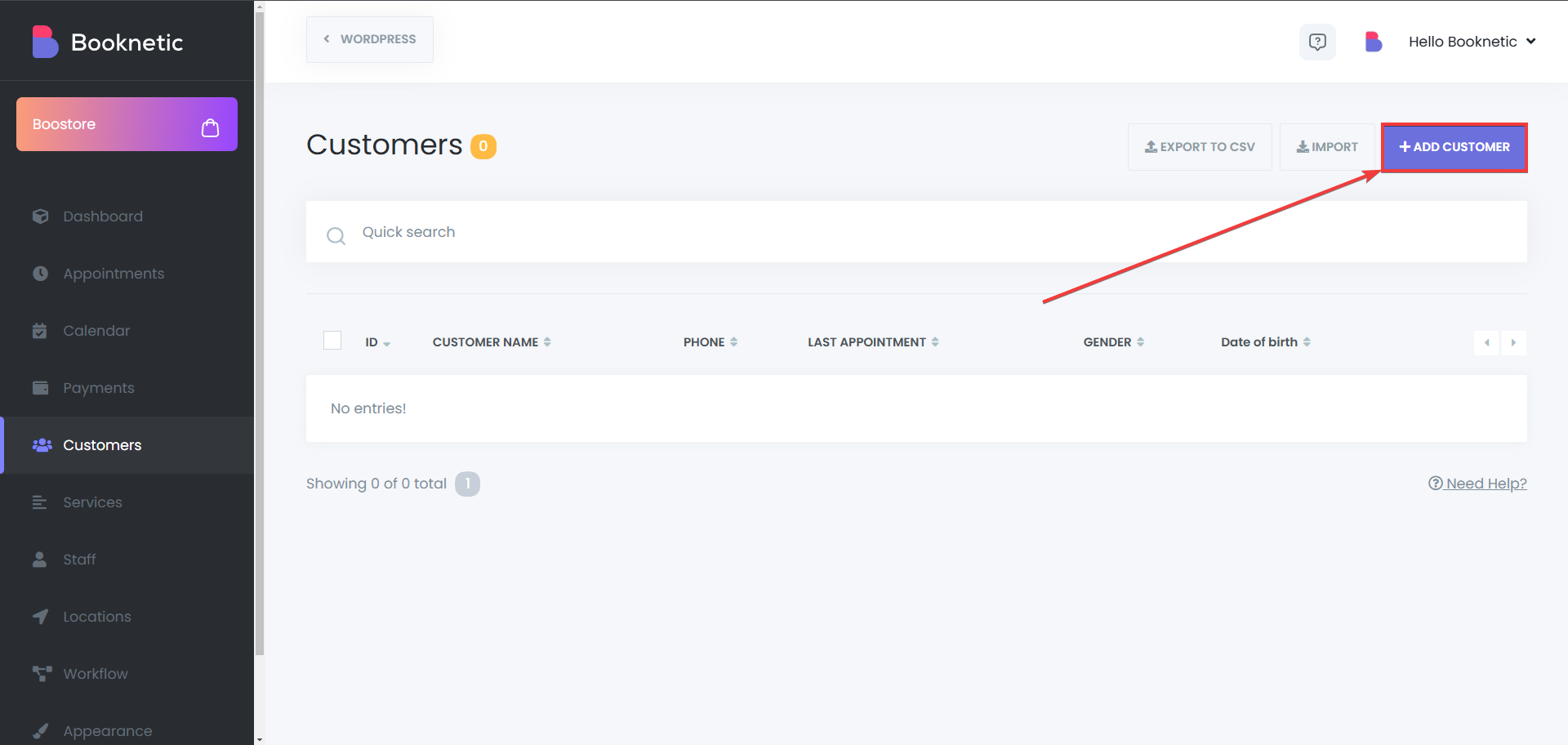
- Ingresar Detalles del Cliente:
- Nombre y Apellido: Ingresa el nombre completo del cliente.
- Email: Proporciona una dirección de correo electrónico válida.
- Número de Teléfono: Ingresa el número de contacto.
- Foto de Perfil: Sube una imagen si está disponible.
- Género: Selecciona la opción adecuada.
- Fecha de Nacimiento: Especifica la fecha de nacimiento.
- Nota: Agrega notas personalizadas sobre el cliente.
- Permitir que el cliente inicie sesión:
- Cuando la opción “Permitir iniciar sesión” está habilitada, puedes conectar el perfil del cliente a un perfil de WordPress existente, o crear un nuevo perfil de WordPress para ese cliente directamente desde Booknetic. Esto permitirá a tus clientes guardar su información en el panel de reservas si inician sesión en su cuenta, y si tienes el complemento del panel de clientes, podrán gestionar sus reservas iniciando sesión en su cuenta y usando el panel de clientes.
- Ejecutar flujos de trabajo al guardar:
- Si tienes algún flujo de trabajo relacionado con la creación de clientes, como enviar un correo electrónico al correo del cliente, o al número de teléfono, o cualquier otro tipo de flujo de trabajo que se ejecute cuando se crea un nuevo cliente, funcionará si este interruptor está activado. De lo contrario, si el interruptor está apagado, la acción del flujo de trabajo tampoco comenzará. Si deseas obtener más información sobre los flujos de trabajo, puedes consultar el módulo de flujos de trabajo de Booknetic.
- Guardar la Información:
- Después de completar los detalles, haz clic en el botón "GUARDAR" para agregar al cliente a tu base de datos.
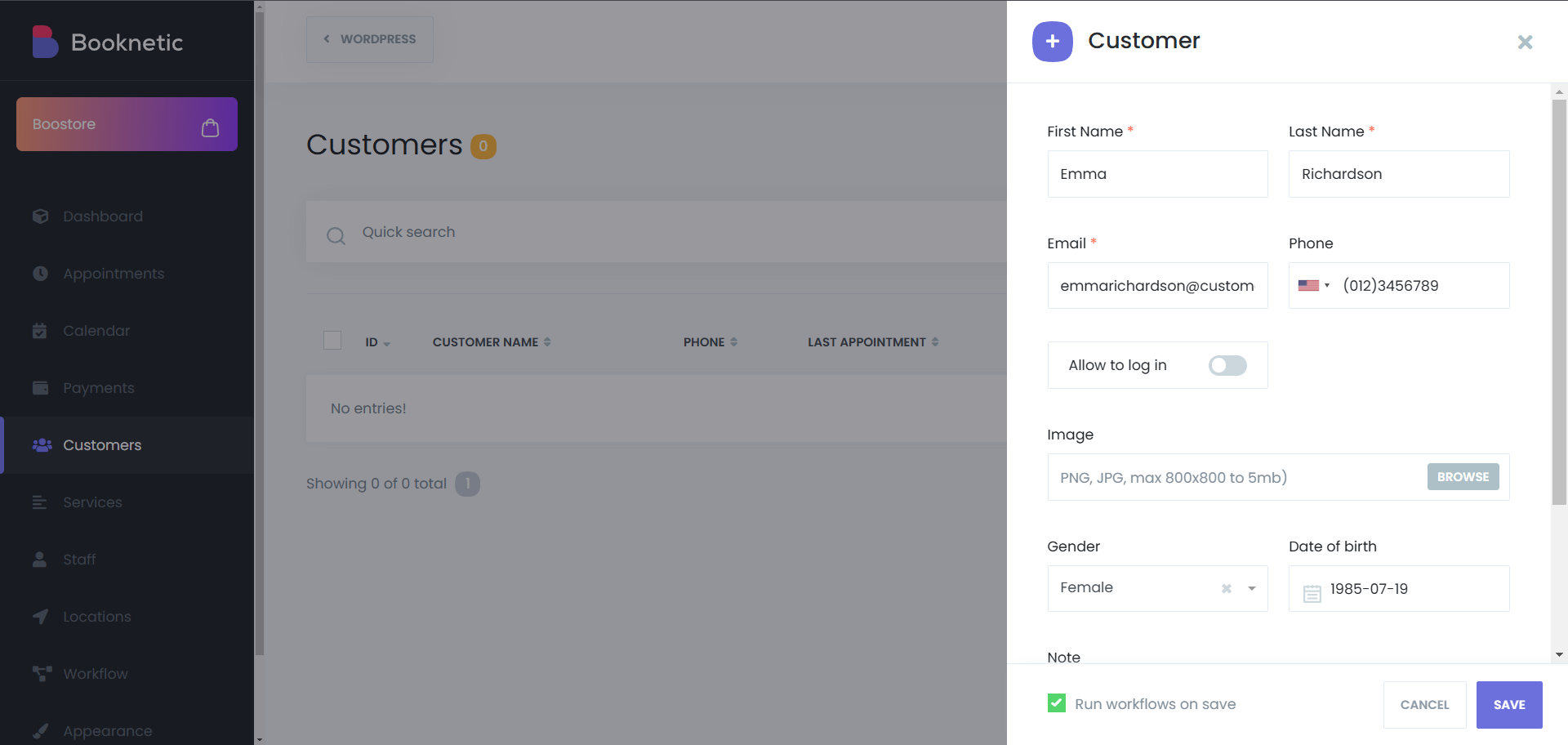
Importar Clientes a través de CSV
- Preparar el Archivo CSV:
- Asegúrate de que tu archivo CSV esté formateado correctamente con encabezados apropiados que coincidan con los campos requeridos de los clientes.
- Proceso de Importación:
- En el módulo de Clientes, busca la opción "Importar".
- Sube tu archivo CSV y sigue las instrucciones en pantalla para mapear los campos y completar la importación.
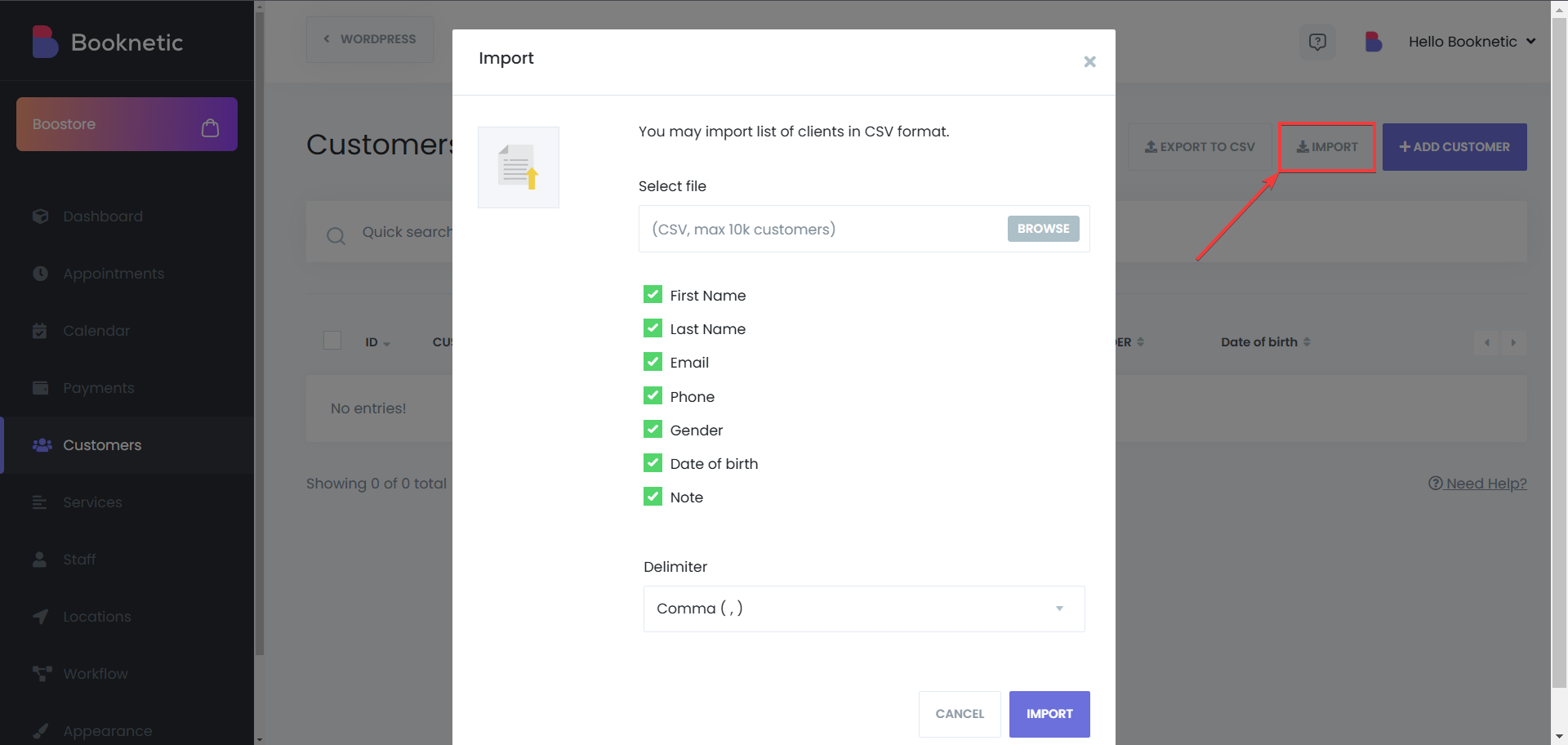
Exportar Datos de Clientes
- Iniciar Exportación:
- Haz clic en el botón "Exportar" dentro del módulo de Clientes.
- Descargar el Archivo:
- El sistema generará un archivo Excel que contiene tus datos de clientes, que puedes guardar para propósitos de respaldo o análisis.
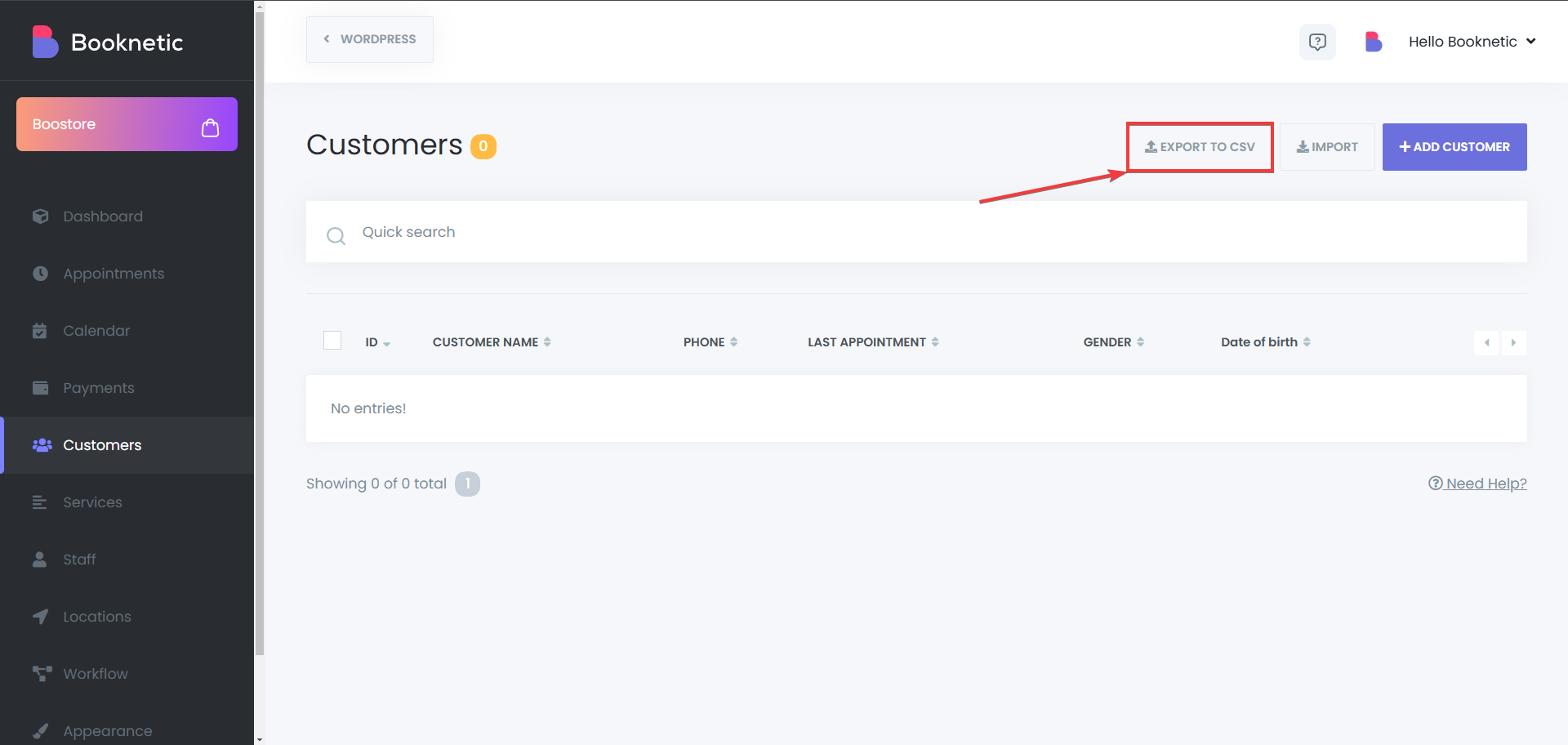
Gestionar Información de Clientes
La gestión eficiente de los datos de los clientes es esencial para mejorar las relaciones con los clientes y asegurar una experiencia de reserva fluida. Al mantener perfiles de clientes actualizados, las empresas pueden personalizar servicios y comunicarse efectivamente con los clientes. Los datos de clientes bien organizados también ayudan a reducir errores de programación y mejorar la satisfacción general del cliente. Mantener los registros actualizados asegura que cada interacción con un cliente sea informada, profesional y fluida.
Editar Detalles del Cliente
- Ubicar al Cliente:
- Usa la barra de búsqueda para encontrar al cliente por nombre, correo electrónico o número de teléfono.
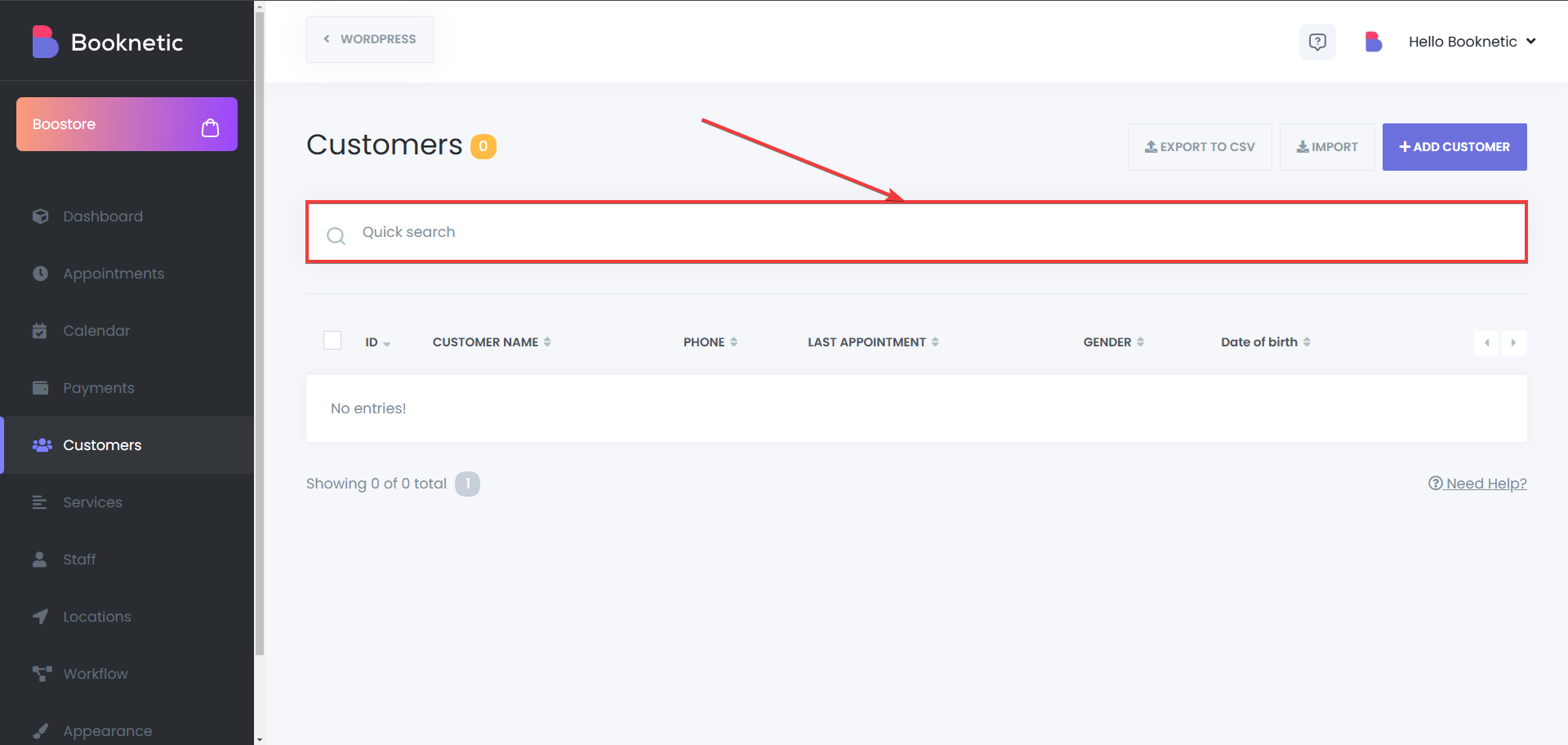
- Proceso de Edición:
- Haz clic en el botón "Editar" junto al nombre del cliente.
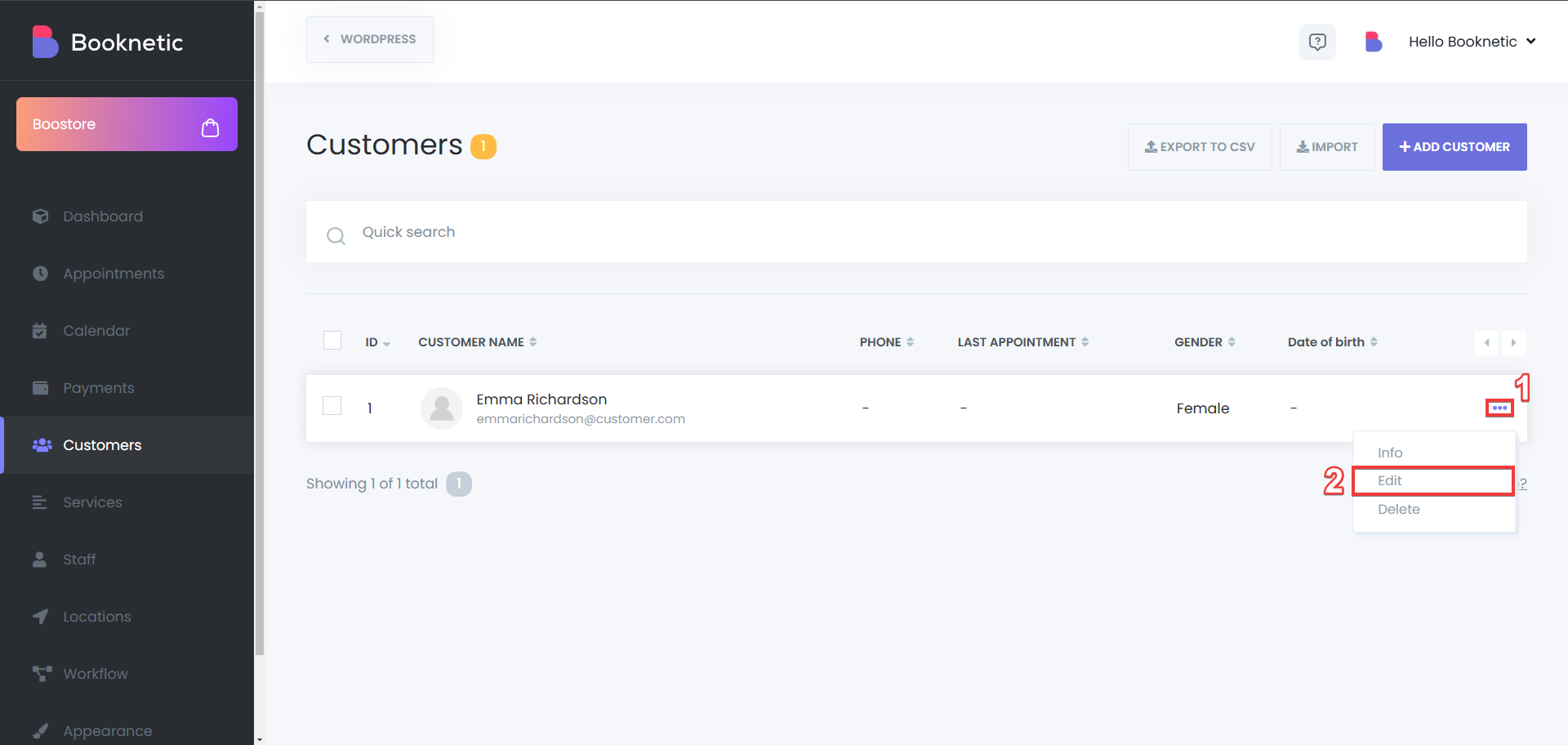
- Actualiza la información necesaria en los campos proporcionados.
- Guarda los cambios para actualizar el perfil del cliente.
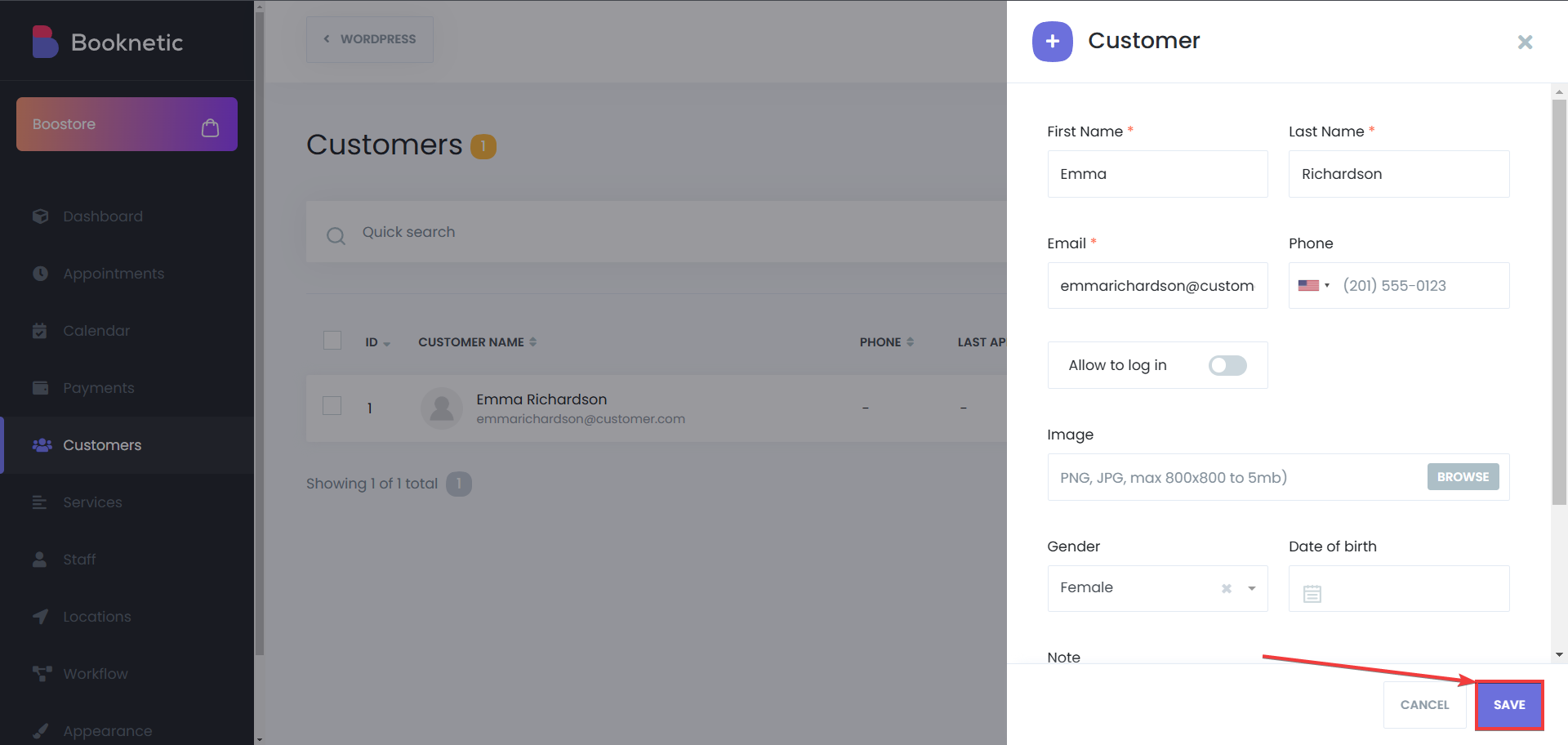
Eliminar Clientes
- Eliminación Individual:
- Haz clic en el botón "Eliminar" correspondiente al cliente específico.
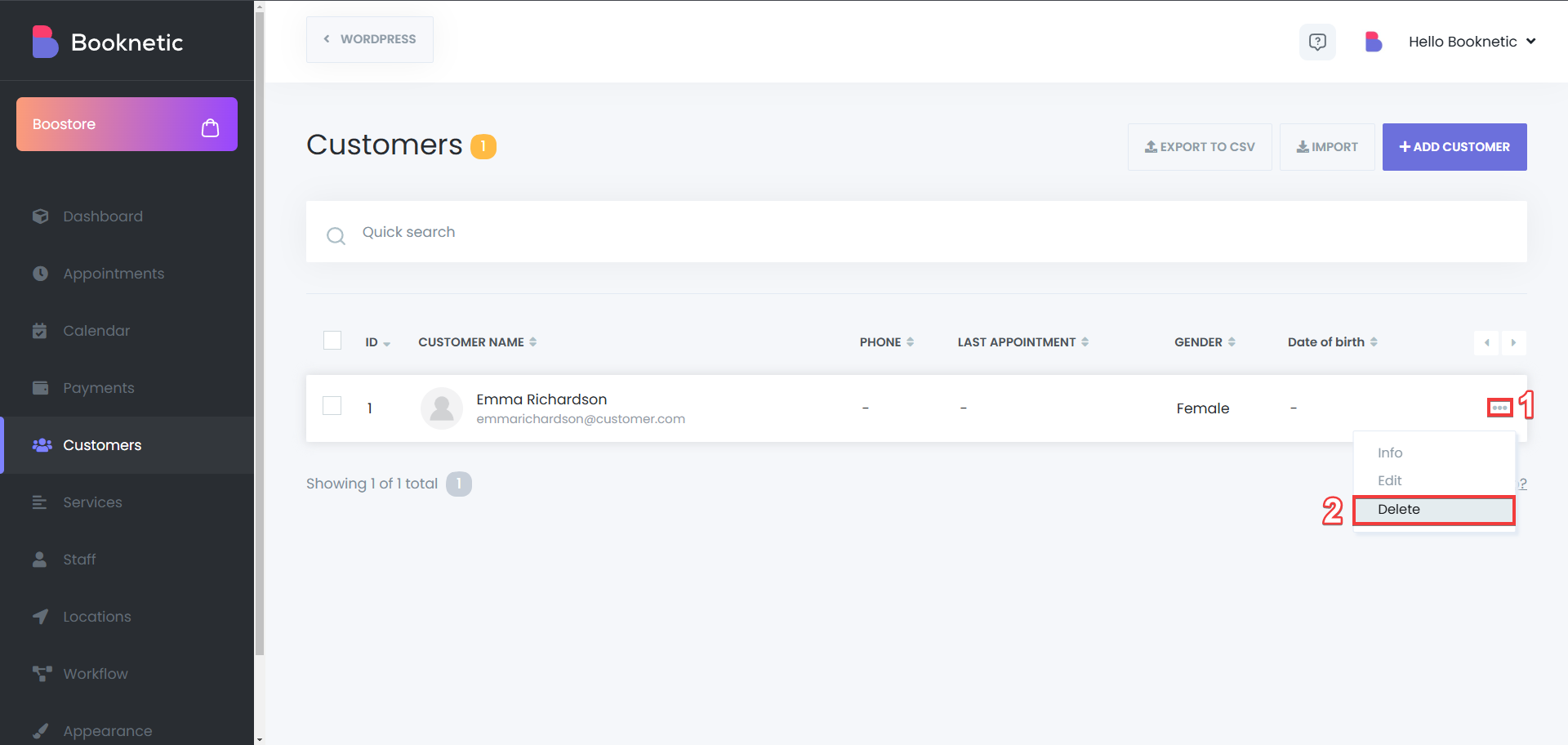
- Eliminación Masiva:
- Selecciona múltiples clientes usando las casillas de verificación.
- Haz clic en el botón "Eliminar" en la parte inferior para eliminar las entradas seleccionadas.
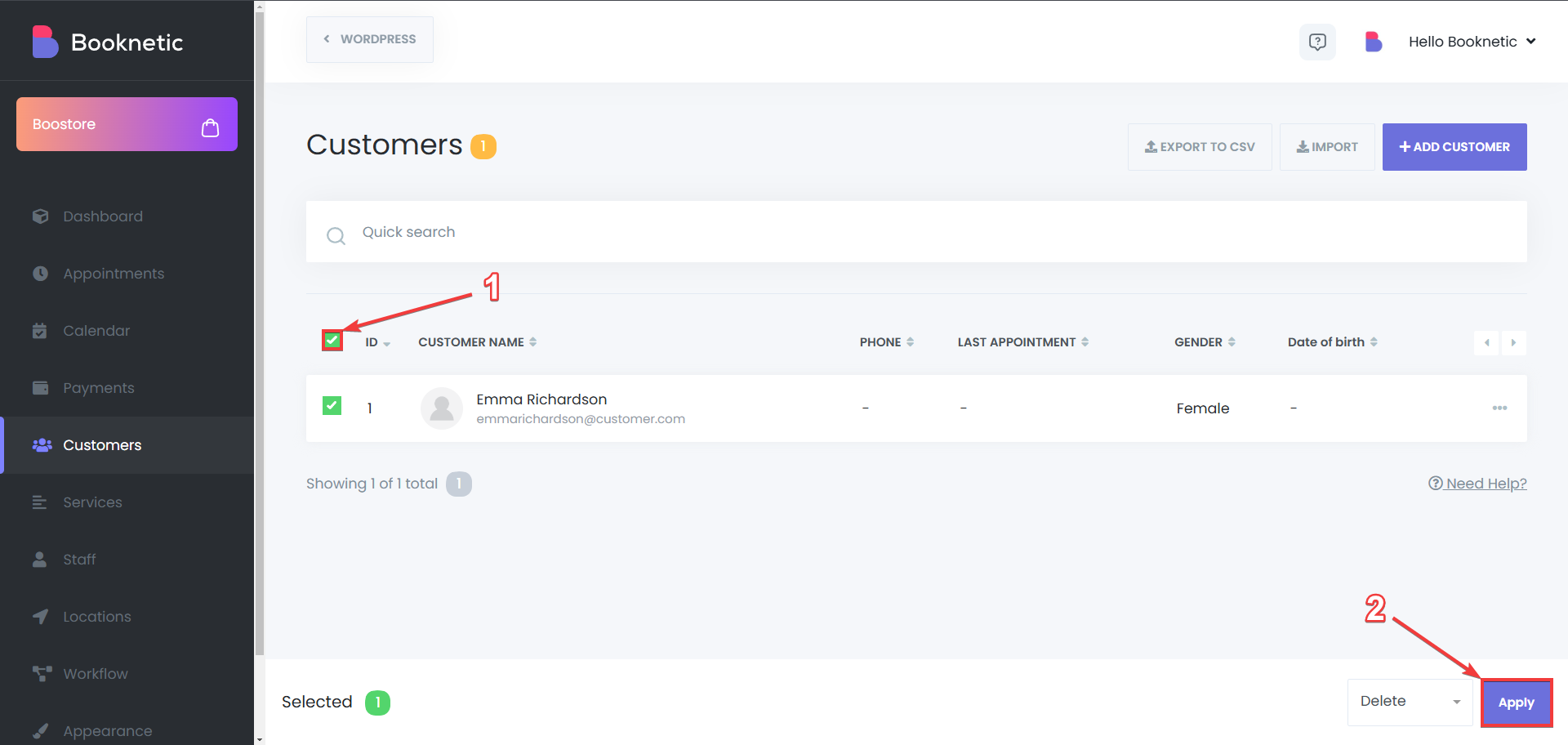
Gestionar Información de Clientes
Tus clientes tienen dos formas de registrarse y tener su propio perfil de cliente. Una de ellas es, tener una cuenta creada automáticamente para tu cliente cuando reservan su primera cita, y la otra es usar el panel de registro de Booknetic. Aquí te explicamos cómo configurarlos:
Reservar por primera vez
Cuando un cliente reserva una cita por primera vez, Booknetic crea automáticamente un perfil para ellos.
- Creación de Perfil:
- Al realizar la primera reserva, se genera un perfil de cliente en el sistema.
- Notificación de Credenciales:
- Se genera automáticamente una contraseña y se envía al cliente mediante una notificación por correo electrónico.
- Consideración Importante:
- Este proceso de registro ocurre solo una vez. La contraseña se encripta después de su creación y no se puede reenviar. Asegúrate de que los clientes estén al tanto de guardar sus credenciales para referencia futura.
Aquí te explicamos cómo configurarlo:
- Ve a Configuración
- Haz clic en Configuración General
- Habilita la opción “Crear un nuevo usuario de WordPress en nueva reserva”
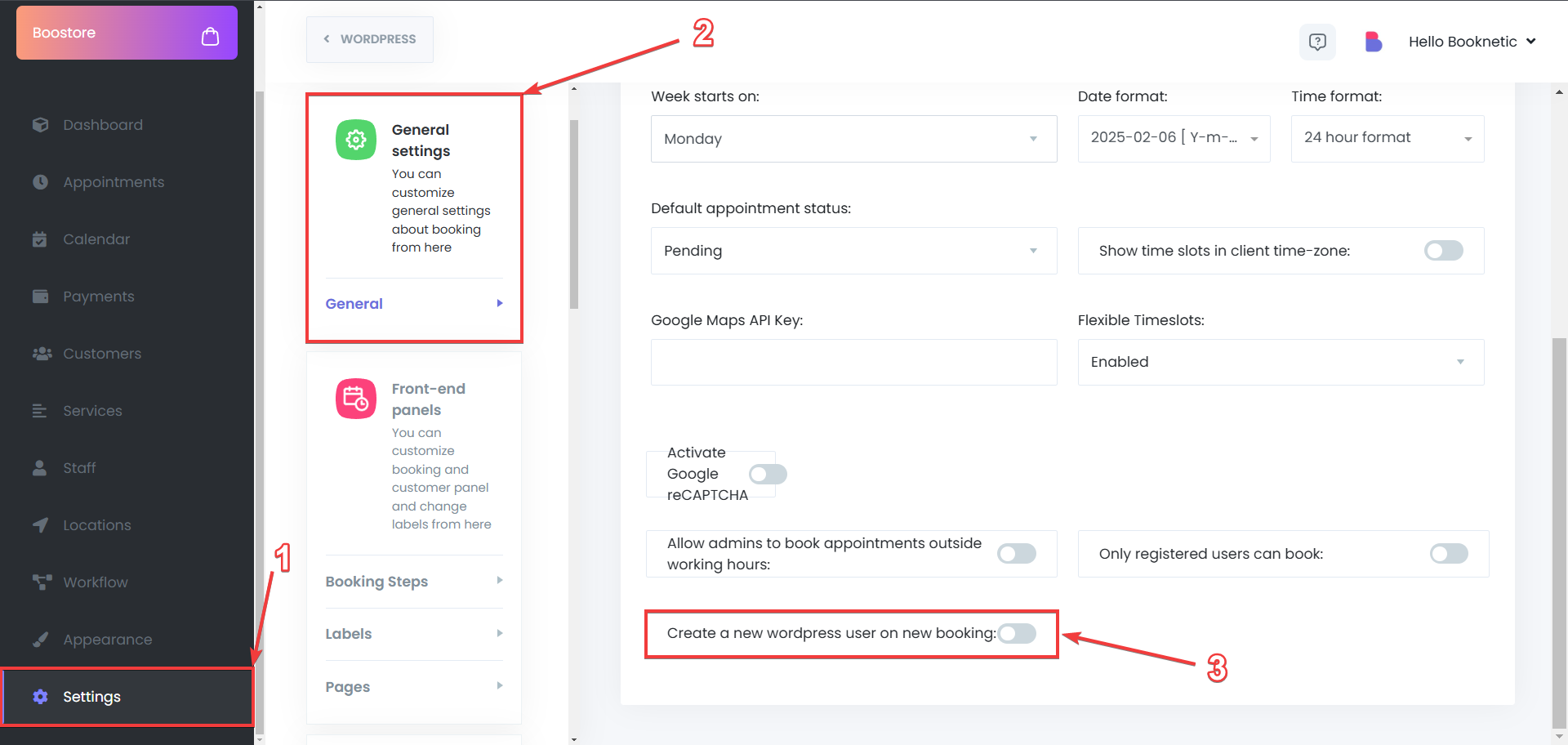
- Ve a la pestaña de Flujos de Trabajo
- Crea un nuevo flujo de trabajo
- Establece el desencadenante como “Nuevo cliente creado”

Después de eso, edita el contenido de la notificación enviada y agrega la palabra clave {customer_password} a la notificación, para asegurarte de que el cliente reciba su contraseña generada y enviada automáticamente. Puedes configurar el contenido de la notificación como desees, pero la palabra clave {customer_password} debe incluirse en esa notificación para que tus clientes reciban sus contraseñas.
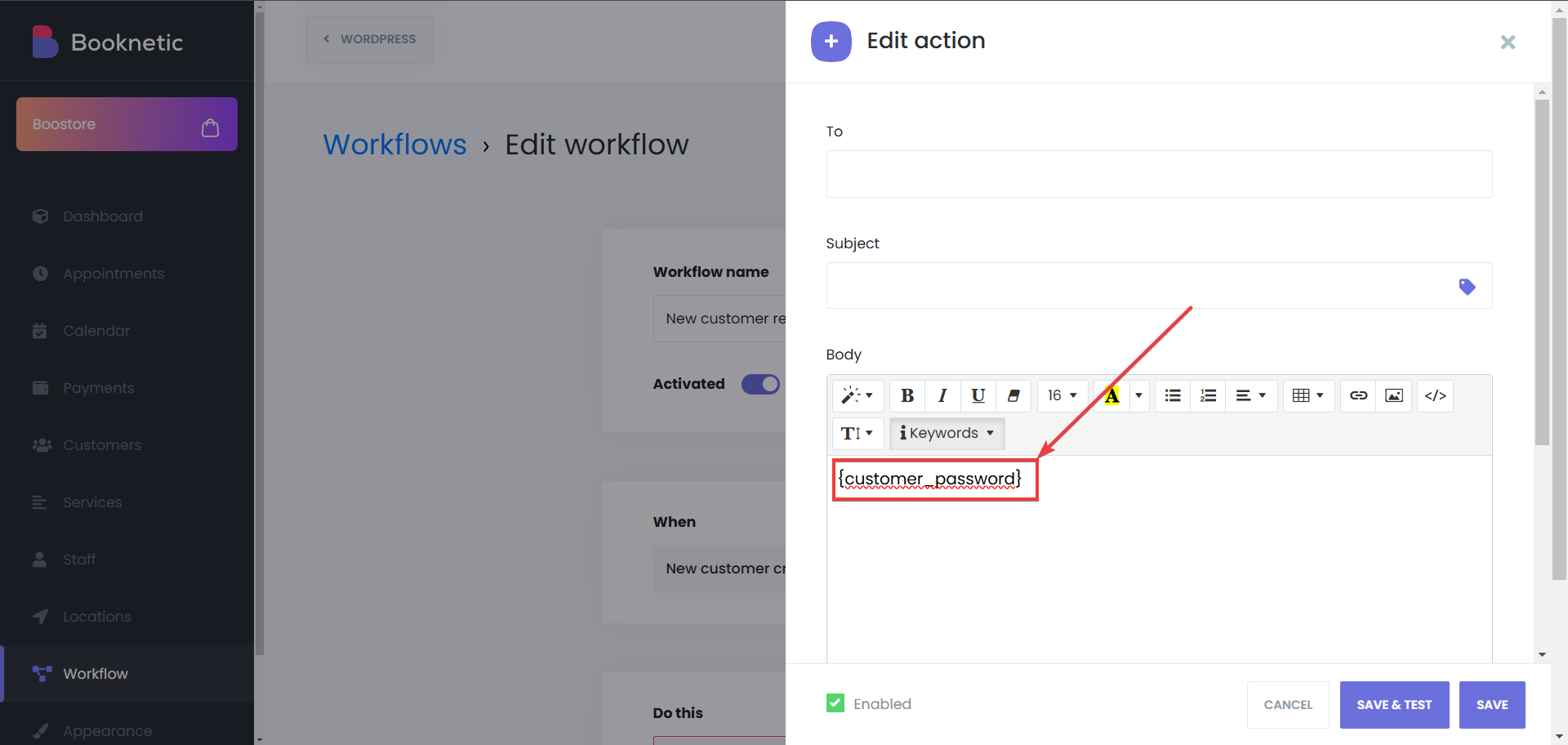
Usando el panel de registro de Booknetic
Booknetic proporciona un panel de registro dedicado que permite a los clientes registrar sus cuentas antes de hacer una cita. Esta característica asegura una experiencia de reserva más fluida al permitir a los clientes gestionar sus citas, actualizar detalles personales y acceder a su historial de reservas desde su panel de clientes.
Acceder al Panel de Registro
- Los clientes pueden visitar la Página de Registro dedicada, donde se les pedirá que creen una cuenta.
- Esta página está típicamente vinculada al Panel de Clientes y puede colocarse en cualquier página usando el shortcode [booknetic-cp].
- Rellenar el Formulario de Registro
- Se requiere que los clientes ingresen información clave, incluyendo:
- Nombre Completo – Usado para personalizar la experiencia de reserva.
- Dirección de Correo Electrónico – Requerida para confirmaciones y notificaciones.
- Creación de Contraseña – Los clientes establecen una contraseña segura para sus cuentas.
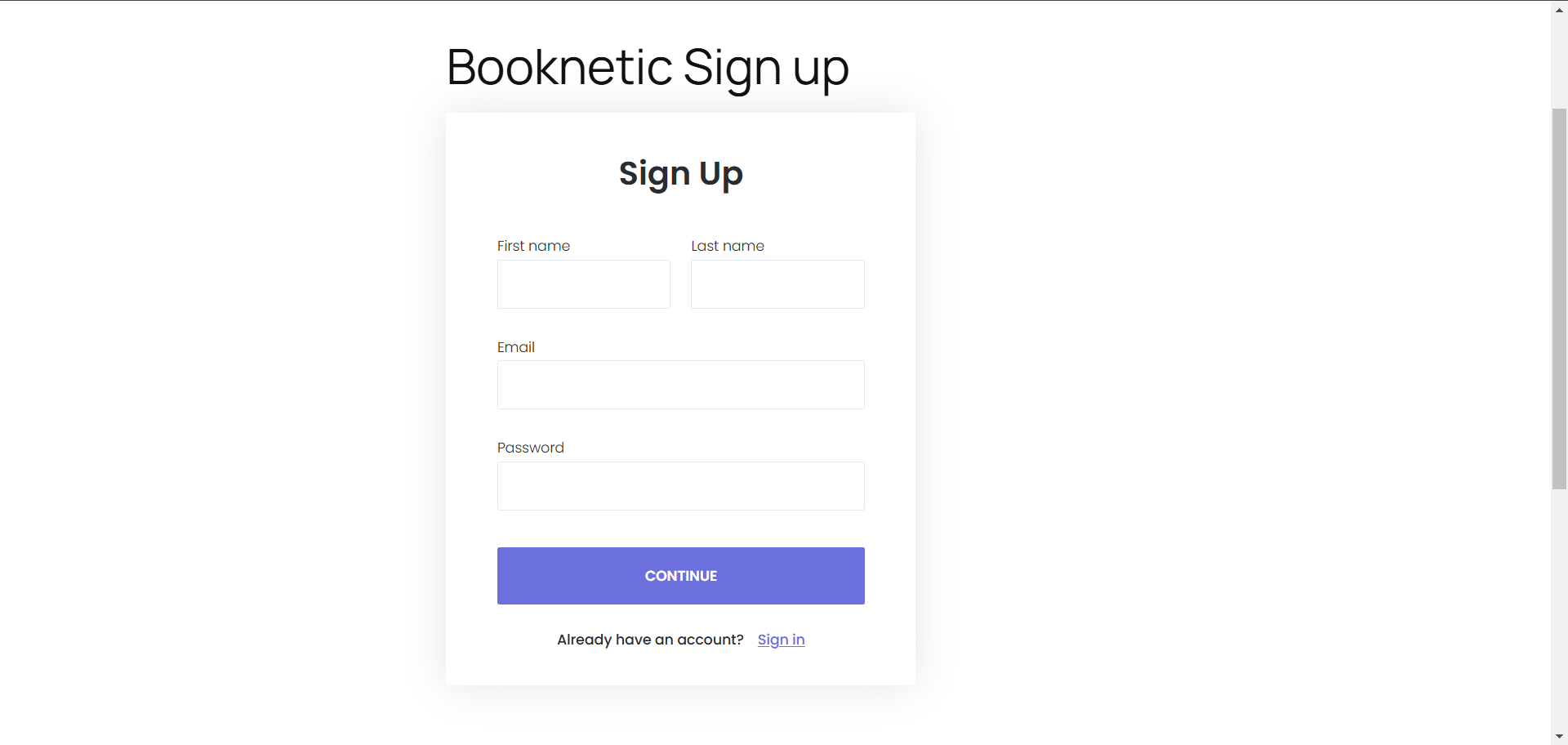
Después de finalizar el proceso de registro, los clientes también pueden iniciar sesión en sus cuentas de Booknetic, usando el panel de inicio de sesión: